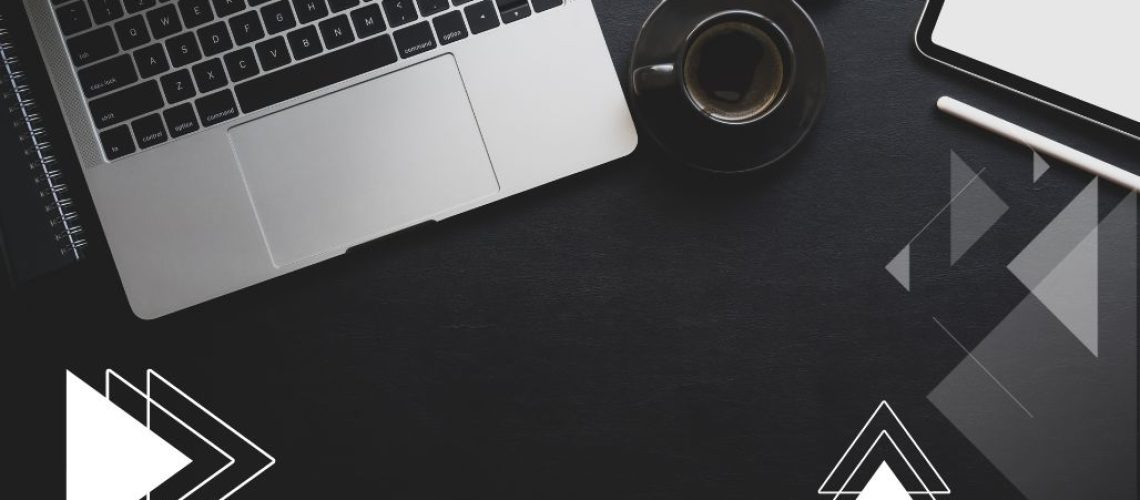Bagi kamu yang memiliki laptop atau PC, wajib banget mempelajari cara mengatasi masalah RAM yang penuh pada perangkat kamu. Sebab, laptop yang performanya lamban dan sering macet sering kali membuat pemiliknya frustasi.
Banyak pekerjaan, seperti browsing, streaming, editing, dll jadi terganggu dan memakan waktu lama gara-gara kapasitas RAM yang menipis. Lantas, bagaimana cara membersihkan RAM yang selalu penuh di laptop agar performanya tetap optimal?
Cara Mengatasi Masalah RAM Penuh di Laptop

Ada banyak cara yang bisa kamu lakukan untuk membersihkan RAM supaya laptop kamu bisa kembali berfungsi dengan lancar. Berikut ini beberapa cara yang paling ampuh:
1. Restart Laptop Kamu
Hal pertama yang bisa kamu coba untuk membersihkan RAM adalah me-restart laptop kamu. Ketika kamu me-restart atau menghidupkan laptop kamu kembali, semua data yang tersimpan di dalam RAM akan dibersihkan dan program akan di-reboot.
Alhasil, beberapa proses dan program yang berjalan di belakang layar dan berpotensi menghabiskan penyimpanan RAM akan terhapus. Cara me-restart laptop juga sangat mudah. Kamu cuma perlu mengeklik tombol Start atau Windows pada keyboard, klik Power, pilih Restart.
Atau bisa juga menggunakan shortcut dengan menekan Ctrl + Alt + Delete. Kemudian, pilih Power, dan klik Restart.
2. Tutup Program yang Tidak Perlu
Performa laptop yang lambat bisa jadi dikarenakan penggunaan memori yang tinggi pada laptop kamu. Penyebabnya adalah karena ada beberapa program atau aplikasi yang sedang berjalan padahal tidak kamu perlukan. Untuk memperbaiki masalah ini, kamu hanya perlu menutupnya dengan mengikuti langkah-langkah ini.
- Buka Task Manager dengan mengklik kanan ikon Windows dan pilih “Task Manager”.
- Buka tab proses, periksa semua program tambahan yang menggunakan memori tinggi, tetapi tidak Anda gunakan sama sekali.
- Klik program yang tidak perlu dan pilih “End Task”.
3. Nonaktifkan Aplikasi dari Startup
Salah satu penyebab RAM selalu penuh dan membuat sistem di laptop kamu kelebihan beban adalah banyaknya aplikasi dari startup yang berjalan. Untuk mengatasi masalah RAM ini, ikuti step-by-step berikut:
- Gunakan shorcut Ctrl + Alt + Delete, pilih menu “Task Manager”.
- Pilih “Startup” di Task Manager
- Klik kanan aplikasi yang jarang kamu gunakan, pilih opsi “Disable”.
4. Lakukan Defragment Pada Hard Drive
Metode ini juga akan membantu kamu menghemat lebih banyak ruang penyimpanan RAM dan mengoptimalkan performa disk laptop kamu. Begini men-defrag hard drive:
- Tekan “Windows + R”, ketik: dfrgui, klik “Defragment and Optimize Drives” untuk membuka aplikasi ini.
- Klik hard drive (Drive (C:) misalnya) yang ingin kamu defrag, lalu klik “Optimalkan”.
- Tunggu proses defragment selesai, kemudian restart laptop kamu.
5. Kosongkan Recycling Bin
Jika memori RAM kamu sudah mencapai kurang dari 500 MB, itu berarti sudah waktunya untuk melakukan pembersihan file-file sampah yang sudah menumpuk di recycling bin. Caranya, klik kanan pada ikon Recycle Bin pada desktop kamu. Selanjutnya, pilih “Empty Recycle Bin”.
6. Bersihkan Virus
Terkadang, infeksi virus atau malware juga berpotensi menghabiskan banyak memori RAM di laptop kamu. Cara terbaik untuk mengatasi masalah RAM yang satu ini adalah dengan menginstal software antivirus di laptop kamu supaya bisa segera membersihkan semua virus dan malware yang ada. Caranya:
- Unduh dan instal software antivirus, seperti Avast, Kaspersky, atau Avira.
- Jalankan software tersebut dan mulailah pindah seluruh drive laptop kamu.
- Jika proses pemindaian selesai, pilih opsi untuk membersihkan semua file atau perangkat yang ditemukan virus atau terinfeksi virus.
7. Kurangi Visual Effect pada Layar Laptop
Meskipun tampilan layar jadi makin tajam berkat Visual Effect, namun fitur ini juga bisa membebani memori RAM laptop kamu. Maka dari itu, kamu mengurangi Visual Effect ini dengan cara:
- Buka tab Control Panel, pilih menu “Systems”, pilih “Pengaturan Lanjutan / Advanced Settings”.
- Pada sub menu Performance di jendela baru, pilih “Settings”.
- Buka opsi Visual Effect. Kemudian, hilangkan tanda checklist pada fitur yang kamu rasa tidak perlu.
Demikianlah beberapa cara mengatasi masalah RAM yang bisa kamu praktikkan untuk memulihkan kembali performa laptop kamu. Jika cara-cara di atas kamu rasa masih belum cukup, mungkin ada baiknya kamu upgrade RAM fisik yang berkapasitas lebih besar.